Mesajlaşma, arama geçmişi, Mikrofon ve yeni Windows 10 güncellemesinde yazmanın gizlilik ayarları nasıl kapatılır:- İnsanlar her zaman cihazlarının kendilerinden daha akıllı hale gelmesinden ve bilgilerini rızaları olmadan çalmalarından endişe duyar. Tamamen yeni Windows sürümü olan Windows 10 ile bu endişe daha da arttı. Windows 10, çok çeşitli gizlilik politikaları nedeniyle zaten inceleniyor. Kullanıcıların çoğunun bilmediği şey, güvenilir bir Gizlilik Kullanıcıların gizlilik tercihlerini belirlemelerine olanak tanıyan Windows 10 için Ayarlar sayfası. Kullanıcılar gizliliği gerçekten yönetebilir ayarlar E-posta, Kamera, Mikrofon, Takvim vb. gibi farklı bölümlerin Bütün bunlar dürüst olmak gerekirse biraz eski. Bu özellikler, Windows 10'un piyasaya sürülmesinden bu yana var olmuştur. O zaman yeni ne olduğunu merak ediyor musun? Eh, adlı iki yeni ayar mesajlaşma ve Arama geçmişi Microsoft tarafından Kasım güncellemesinde yayınlandı. Bu iki yeni özellik hakkında her şeyi öğrenmek için okumaya devam edin ve evet, elbette bazı eskilere de bir göz atalım.
Ayrıca bakınız : – Windows 10'un sizi gözetlemesini durdurun
AŞAMA 1
- Başlat menünüzü açın ve tıklayın Ayarlar seçeneği gösterildiği gibi
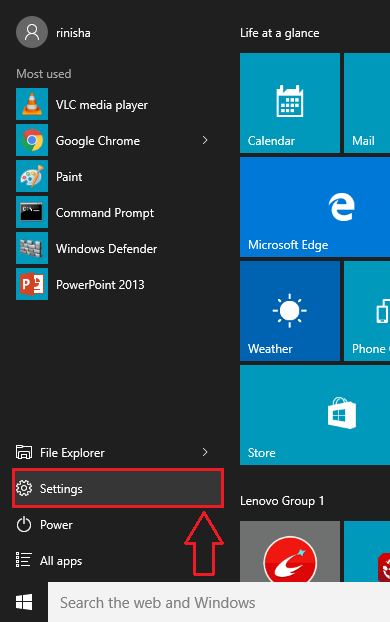
ADIM 2
- itibaren Ayarlar uygulaması, adlı seçeneği seçin Gizlilik. Bu, yeni bir pencerenin açılmasıyla sonuçlanacaktır. Gizlilik ayarlar.
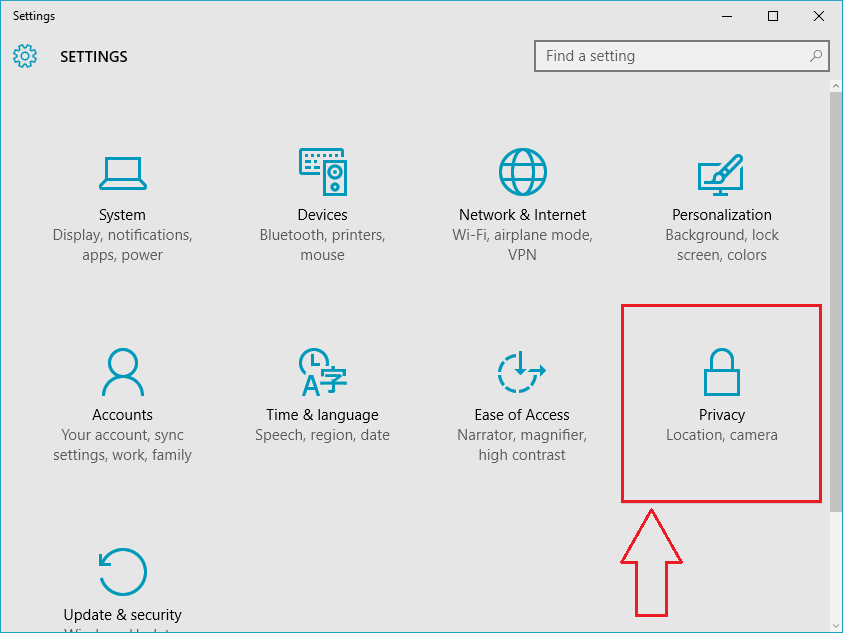
AŞAMA 3
- Şimdi pencerenin sol bölmesinde listelenen seçeneklerden adında birini seçin. mesajlaşma. Sağ pencere bölmesinde, yazan bir geçiş düğmesi görebileceksiniz. Uygulamaların mesaj okumasına veya göndermesine izin verin. Bu geçiş düğmesini açarsanız, sisteminizde yüklü olan uygulamaların mesaj okuması veya göndermesi konusunda sorun yaşamadığınız anlamına gelir. Bunun olmasını istemiyorsanız, bu geçiş düğmesini her zaman kapatabilirsiniz.
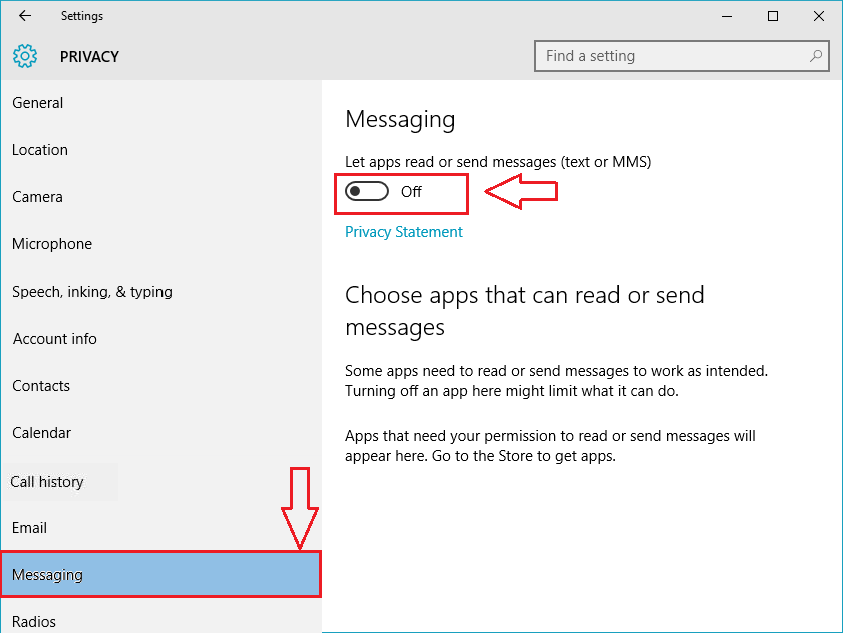
4. ADIM
- Sonraki olarak, adlı seçeneğe tıklayın Arama geçmişi sol pencere bölmesinden. Yine, sağ pencere bölmesine bakarsanız, yazan bir geçiş düğmesi göreceksiniz. Uygulamaların arama geçmişime erişmesine izin ver. Geçiş düğmesini çevirin AÇIK veya KAPALI tercihlerinize göre.
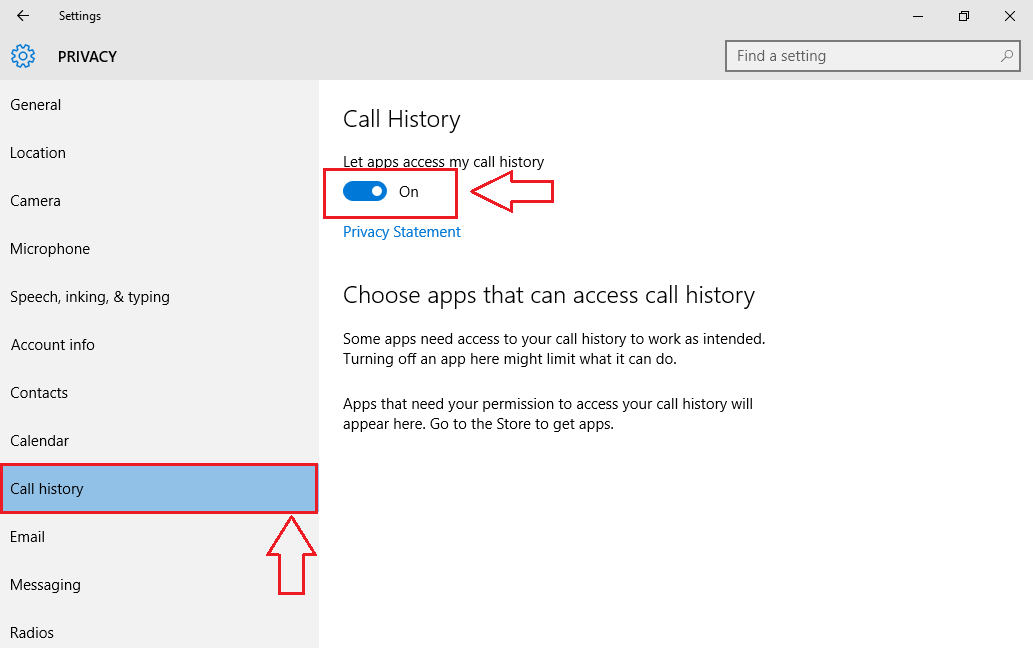
ADIM 5
- Şimdi ayarlayalım Mikrofon tercihler. Bunun için üzerine tıklayın Mikrofon sol pencere bölmesinden seçeneği. Sağ pencere bölmesinde, yazan geçiş düğmesini çevirin Uygulamaların mikrofonumu kullanmasına izin ver, Seçiminize göre Açık veya Kapalı. Ayrıca, söz konusu uygulama için açma/kapatma düğmesini Kapalı konuma getirerek bir uygulamanın mikrofonu kullanmasını özel olarak engelleyebilirsiniz.
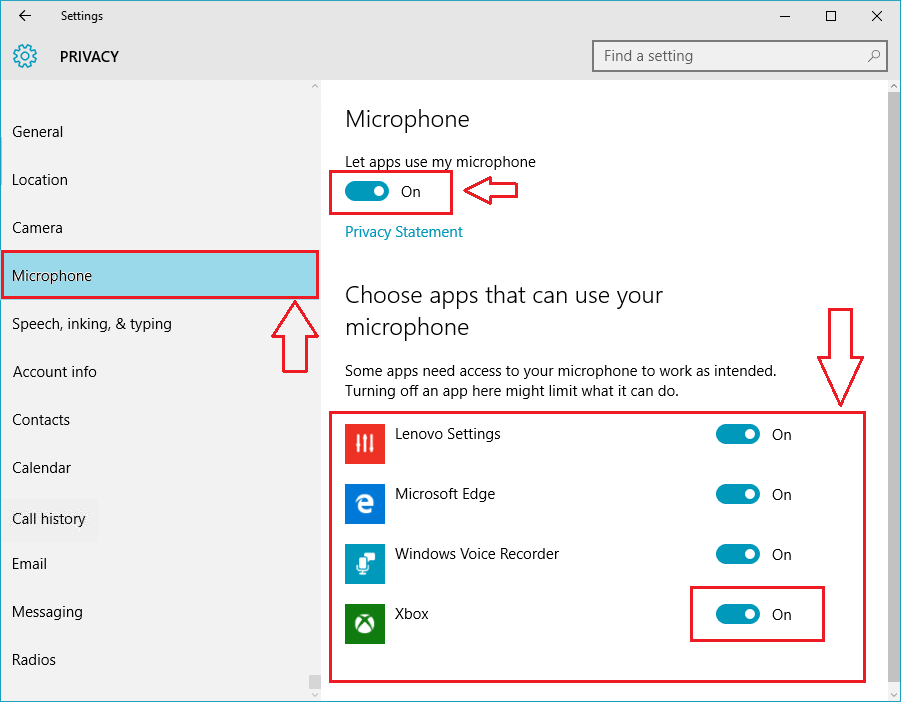
6. ADIM
- Ardından, adlı seçeneğe tıklayın Konuşma Mürekkebi ve yazarak sol bölmeden. Şimdi, sağ bölmeye geçin. Tıklamak beni tanımayı bırak düğmesini tıklayın, cihazınızın sizin hakkınızda bildiği tüm bilgileri silmek ve Cortana'yı kapatmak istiyorsanız.
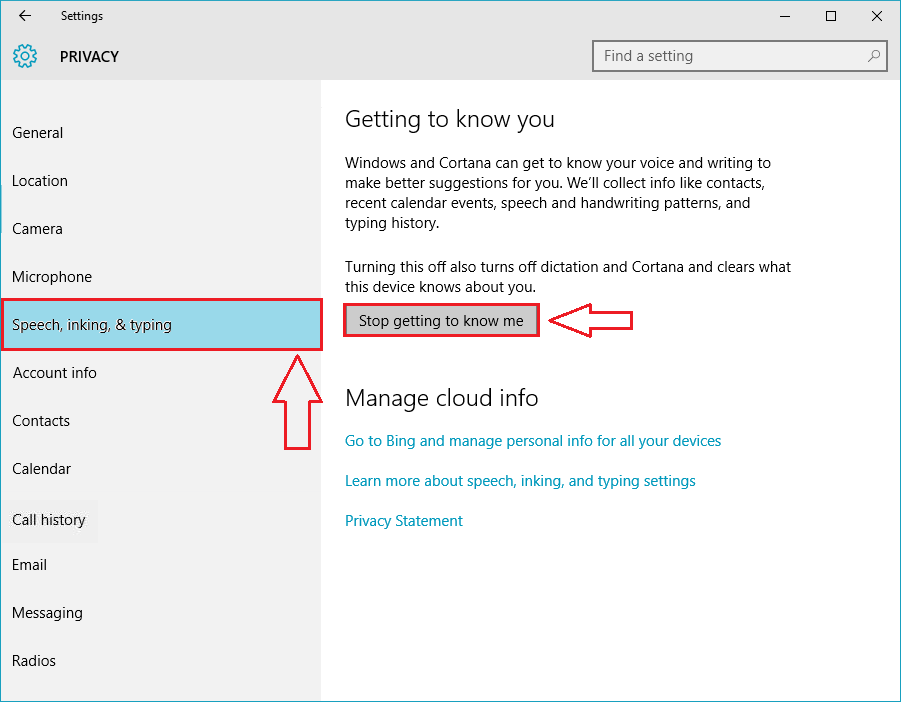
ADIM 7
- Onay isteyen yeni bir pencere açılır. Tıklamak Kapat buton.
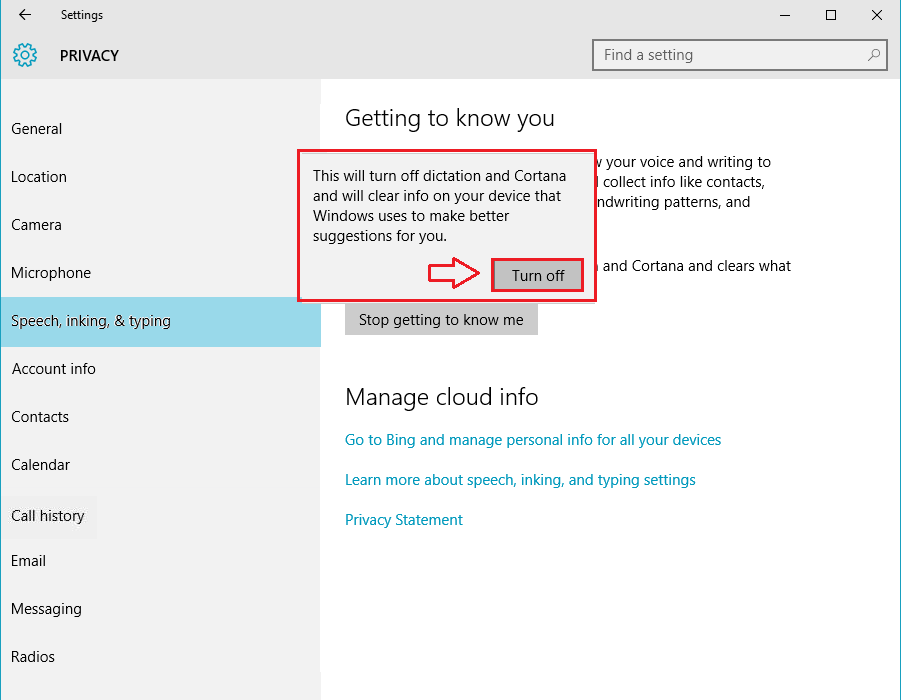
ADIM 8
- sonraki gibi, üzerine tıklayın Kişiler sol pencere bölmesinden. Her zamanki gibi, bir cihazın, onunla ilişkili geçiş düğmesini kapatarak/açarak kişilerinize erişmesini engelleyebilir/izin verebilirsiniz.
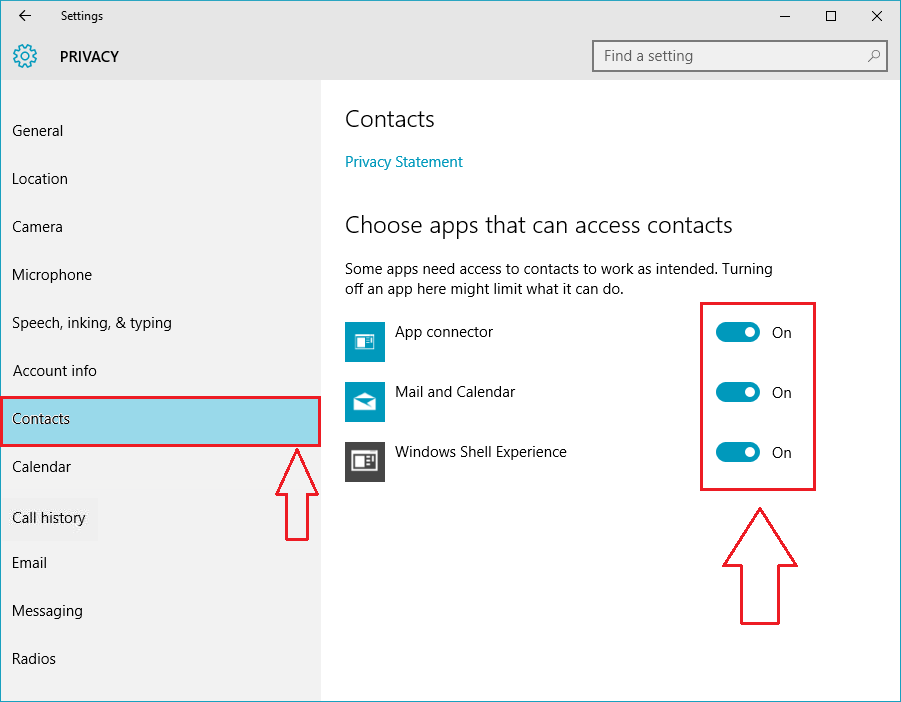
Bu kadar. Aynı adımları, ekranın sol bölmesinde listelenen seçeneklerden herhangi biriyle tekrarlayabilirsiniz. Gizlilik pencere. Artık arkanıza yaslanıp rahatlayabilirsiniz, çünkü Windows 10 sizin bilginiz olmadan hiçbir bilginizi almayacak. Umarım makaleyi faydalı bulmuşsunuzdur.


